2014.5 OPEL ASTRA J radio
[x] Cancel search: radioPage 30 of 145

30Radio
Lautstärke der Verkehrsansagen
Zum Anpassen der Lautstärke der
Verkehrsansagen den Menüpunkt
TP-Lautstärke auswählen. Das ent‐
sprechende Untermenü wird ange‐
zeigt. Die Einstellungen wie ge‐
wünscht anpassen.
Nur Verkehrsdurchsagen hören
Verkehrsfunk einschalten und Laut‐
stärke des Infotainment Systems
ganz zurückdrehen.
Blockieren von Verkehrsdurchsagen
Zum Ausblenden einer Verkehrs‐
durchsage, z. B. während der CD-/ MP3-Wiedergabe:
Die Taste TP drücken oder in der Ver‐
kehrsmeldung die Bildschirmtaste
Abbrechen auswählen.
Die Verkehrsdurchsage wird abge‐
brochen, aber der Verkehrsfunk
selbst bleibt aktiv.
Automatische Zeiteinstellung Das System empfängt kontinuierlich
Informationen zur aktuellen Uhrzeit
und zum aktuellen Datum.Wenn die Uhrzeit- und Datumsein‐
stellungen automatisch aktualisiert
werden sollen, den Menüpunkt RDS-
Zeit-Synchronisation aktivieren.
Um die Uhrzeit und das Datum ma‐
nuell einzustellen, den Menüpunkt
RDS-Zeit-Synchronisation deaktivie‐
ren.
Digital Audio Broadcasting DAB (Digital Audio Broadcasting) ist
ein innovatives und universelles Hör‐
funksystem.
Allgemeine Informationen ■ DAB-Sender erkennt man an Pro‐ grammnamen anstelle der Sender‐
frequenz.
■ Mit DAB können mehrere Radio‐ programme (Dienste) auf einer ein‐zigen Frequenz (Ensemble) gesen‐
det werden.
■ Zusätzlich zum hochwertigen Hör‐ funkservice, ist durch DAB die Aus‐strahlung von programmbezoge‐
nen Informationen und einer Viel‐
zahl von Meldungen einschließlich
Fahrt- und Verkehrsinformationen.■ Solange ein bestimmter DAB- Empfänger das Signal eines aus‐
strahlenden Senders empfangen kann (auch wenn das Signal sehr
schwach ist), ist die Klangwieder‐
gabe sicher gestellt.
■ Eine Abschwächung, wie sie beim AM- und FM-Empfang typisch ist,
tritt bei DAB nicht auf. Das DAB-
Signal wird mit konstanter Laut‐
stärke reproduziert.
■ Die Überlagerung von Sendern be‐
nachbarter Frequenzen (ein Phä‐
nomen, das für den AM- und FM-
Empfang typisch ist) findet bei DAB nicht statt.
Wenn das DAB-Signal zu schwach
ist, um empfangen zu werden,
schaltet das System zum gleichen
Programm eines anderen DAB-
oder FM-Senders um.
■ Sollte das DAB-Signal durch natür‐
liche Hindernisse oder Gebäude
zurückgeworfen werden, steigt die
Page 31 of 145

Radio31
DAB-Empfangsqualität. AM- oder
FM-Empfang werden in diesen Fäl‐ len spürbar schlechter.
■ Wenn der DAB-Empfang aktiviert ist, bleibt der FM-Tuner des Info‐
tainment Systems im Hintergrund
aktiv und sucht ständig nach den
besten empfangbaren FM-Sen‐
dern. Wenn TP 3 28 aktiviert ist,
werden Verkehrsdurchsagen des FM-Senders wiedergegeben, der
derzeit am besten empfangen wird.
TP deaktivieren, wenn der DAB-
Empfang nicht von FM-Verkehrs‐
durchsagen unterbrochen werden
soll.
DAB-Ansagen
Neben ihren Musikprogrammen
strahlen zahlreiche DAB-Sender
auch verschiedene Arten von Mel‐
dungen aus.
Im DAB-Hauptmenü den Multifunk‐
tionsknopf drücken, um das DAB-
Menü zu öffnen, und dann
Meldungen auswählen.Wenn einige oder alle dieser Katego‐
rien aktiviert sind, wird der momentanempfangene DAB-Dienst im Falleeiner Meldung in dieser Kategorie un‐
terbrochen.
Die gewünschten Kategorien aktivie‐
ren.
Page 37 of 145
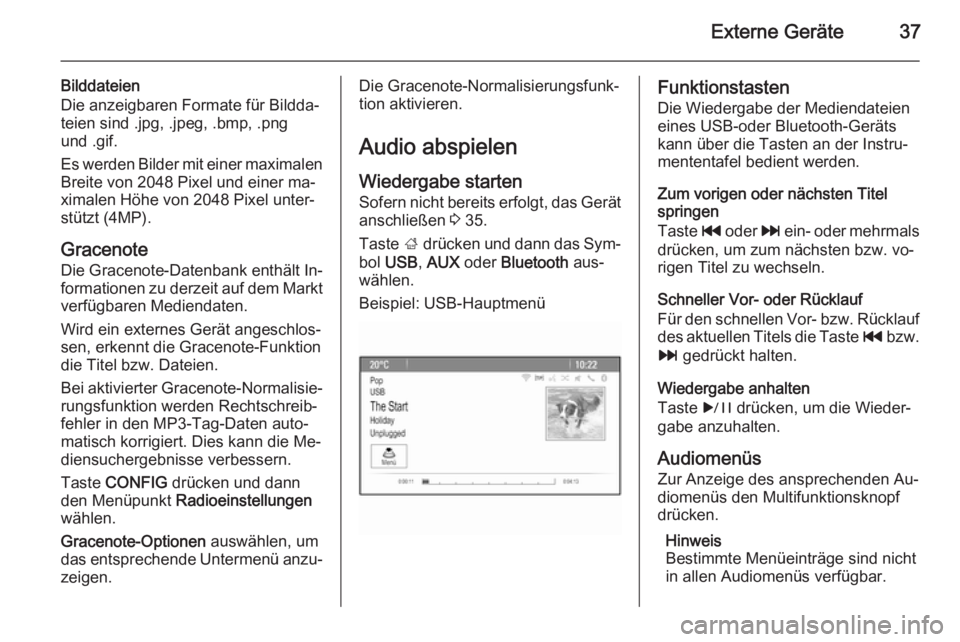
Externe Geräte37
Bilddateien
Die anzeigbaren Formate für Bildda‐
teien sind .jpg, .jpeg, .bmp, .png
und .gif.
Es werden Bilder mit einer maximalen
Breite von 2048 Pixel und einer ma‐
ximalen Höhe von 2048 Pixel unter‐
stützt (4MP).
GracenoteDie Gracenote-Datenbank enthält In‐formationen zu derzeit auf dem Markt
verfügbaren Mediendaten.
Wird ein externes Gerät angeschlos‐
sen, erkennt die Gracenote-Funktion
die Titel bzw. Dateien.
Bei aktivierter Gracenote-Normalisie‐
rungsfunktion werden Rechtschreib‐
fehler in den MP3-Tag-Daten auto‐
matisch korrigiert. Dies kann die Me‐
diensuchergebnisse verbessern.
Taste CONFIG drücken und dann
den Menüpunkt Radioeinstellungen
wählen.
Gracenote-Optionen auswählen, um
das entsprechende Untermenü anzu‐
zeigen.Die Gracenote-Normalisierungsfunk‐
tion aktivieren.
Audio abspielen Wiedergabe starten Sofern nicht bereits erfolgt, das Gerätanschließen 3 35.
Taste ; drücken und dann das Sym‐
bol USB , AUX oder Bluetooth aus‐
wählen.
Beispiel: USB-HauptmenüFunktionstasten
Die Wiedergabe der Mediendateien
eines USB-oder Bluetooth-Geräts
kann über die Tasten an der Instru‐
mententafel bedient werden.
Zum vorigen oder nächsten Titel
springen
Taste t oder v ein- oder mehrmals
drücken, um zum nächsten bzw. vo‐
rigen Titel zu wechseln.
Schneller Vor- oder Rücklauf
Für den schnellen Vor- bzw. Rücklauf des aktuellen Titels die Taste t bzw.
v gedrückt halten.
Wiedergabe anhalten
Taste r drücken, um die Wieder‐
gabe anzuhalten.
Audiomenüs
Zur Anzeige des ansprechenden Au‐
diomenüs den Multifunktionsknopf
drücken.
Hinweis
Bestimmte Menüeinträge sind nicht
in allen Audiomenüs verfügbar.
Page 58 of 145
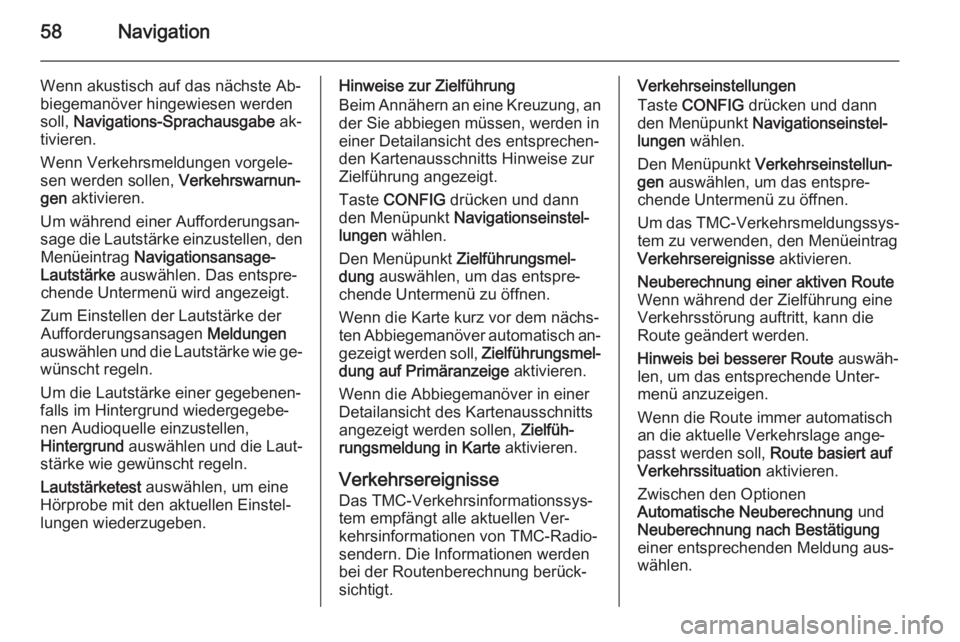
58Navigation
Wenn akustisch auf das nächste Ab‐biegemanöver hingewiesen werden
soll, Navigations-Sprachausgabe ak‐
tivieren.
Wenn Verkehrsmeldungen vorgele‐
sen werden sollen, Verkehrswarnun‐
gen aktivieren.
Um während einer Aufforderungsan‐ sage die Lautstärke einzustellen, den Menüeintrag Navigationsansage-
Lautstärke auswählen. Das entspre‐
chende Untermenü wird angezeigt.
Zum Einstellen der Lautstärke der
Aufforderungsansagen Meldungen
auswählen und die Lautstärke wie ge‐
wünscht regeln.
Um die Lautstärke einer gegebenen‐ falls im Hintergrund wiedergegebe‐
nen Audioquelle einzustellen,
Hintergrund auswählen und die Laut‐
stärke wie gewünscht regeln.
Lautstärketest auswählen, um eine
Hörprobe mit den aktuellen Einstel‐
lungen wiederzugeben.Hinweise zur Zielführung
Beim Annähern an eine Kreuzung, an
der Sie abbiegen müssen, werden in einer Detailansicht des entsprechen‐
den Kartenausschnitts Hinweise zur
Zielführung angezeigt.
Taste CONFIG drücken und dann
den Menüpunkt Navigationseinstel‐
lungen wählen.
Den Menüpunkt Zielführungsmel‐
dung auswählen, um das entspre‐
chende Untermenü zu öffnen.
Wenn die Karte kurz vor dem nächs‐
ten Abbiegemanöver automatisch an‐ gezeigt werden soll, Zielführungsmel‐
dung auf Primäranzeige aktivieren.
Wenn die Abbiegemanöver in einer
Detailansicht des Kartenausschnitts
angezeigt werden sollen, Zielfüh‐
rungsmeldung in Karte aktivieren.
Verkehrsereignisse Das TMC-Verkehrsinformationssys‐
tem empfängt alle aktuellen Ver‐
kehrsinformationen von TMC-Radio‐
sendern. Die Informationen werden
bei der Routenberechnung berück‐
sichtigt.Verkehrseinstellungen
Taste CONFIG drücken und dann
den Menüpunkt Navigationseinstel‐
lungen wählen.
Den Menüpunkt Verkehrseinstellun‐
gen auswählen, um das entspre‐
chende Untermenü zu öffnen.
Um das TMC-Verkehrsmeldungssys‐ tem zu verwenden, den MenüeintragVerkehrsereignisse aktivieren.Neuberechnung einer aktiven Route
Wenn während der Zielführung eine
Verkehrsstörung auftritt, kann die
Route geändert werden.
Hinweis bei besserer Route auswäh‐
len, um das entsprechende Unter‐
menü anzuzeigen.
Wenn die Route immer automatisch
an die aktuelle Verkehrslage ange‐
passt werden soll, Route basiert auf
Verkehrssituation aktivieren.
Zwischen den Optionen
Automatische Neuberechnung und
Neuberechnung nach Bestätigung
einer entsprechenden Meldung aus‐
wählen.
Page 82 of 145

82StichwortverzeichnisAAdressbuch................................... 47Allgemeine Informationen.......... .......................... 32, 35, 42, 63, 68
AUX ........................................... 35
Bluetooth-Musik ........................35
CD ............................................. 32
Infotainment System ...................6
Mobiltelefonportal ......................68
Navigation ................................. 42
Radio ......................................... 25
USB ........................................... 35
Apps nutzen.................................. 39
Ariadnepfad .................................. 57
Audio abspielen ............................ 37
Audiodateien ................................ 35
Autostore-Listen ........................... 27
Sender aufrufen ........................27
Sender speichern ......................27
AUX .............................................. 35
AUX aktivieren .............................. 37
B
BACK-Taste.................................. 17
Balance......................................... 20
Bass.............................................. 20 Bedienelemente Infotainment System ...................8
Lenkrad ....................................... 8Bedienelementeübersicht ...............8
Bedienung .................................... 71
AUX ........................................... 37
Bluetooth-Musik ........................37
CD ............................................. 33
Infotainment System .................14
Menü ......................................... 17
Mobiltelefon ............................... 71
Navigationssystem ....................43
Radio ......................................... 25
USB ..................................... 37, 38
Benutzung ............14, 25, 33, 43, 64
Bilddateien .................................... 35
Bilder ............................................ 38
Bilder anzeigen ............................. 38
Bluetooth-Musik ............................ 35
Bluetooth-Musik aktivieren ...........37
Bluetooth-Verbindung ...................69
C CD-Player ..................................... 32
CD-Player aktivieren..................... 33
D DAB .............................................. 30
Dateiformate ................................. 32
Audiodateien ............................. 35
Bilddateien ................................ 35
Datum ........................................... 22
Page 84 of 145

84
Sonderziele............................... 47
Tastatur ..................................... 47
TMC-Sender.............................. 57
Verkehrsereignisse ...................57
Zieleingabe................................ 47
Zielführung ................................ 57
Navigationslautstärke ...................21
Navigationssystem .......................42
Navigationssystem aktivieren .......43
Notruf ............................................ 71
R Radio Autostore-Listen ........................27
DAB ........................................... 30
DAB-Ansagen ........................... 30
Digital Audio Broadcasting ........30
Favoriten-Listen ........................27
Kategorienliste .......................... 25
Radio Data System (RDS) ........28
RDS........................................... 28
RDS-Optionsmenü ....................28
Regional .................................... 28
Sender aufrufen ........................27
Sender speichern ......................27
Senderliste ................................ 25
Sendersuche ............................. 25
TP.............................................. 28
Verkehrsfunk ............................. 28
Wellenbereichsauswahl ............25Radio aktivieren ............................ 25
Radio Data System (RDS) ........... 28
Regionalisierung ........................... 28
Route mit Wegpunkten .................47
Routensimulation ..........................43
S Senderliste.................................... 25
Sendersuche ................................ 25
Softwareaktualisierung .................22
Sonderziele................................... 47 Sprache ........................................ 22
Sprachsteuerung ..........................63
Stummschaltung ........................... 14
Systemeinstellungen ....................22
Display ...................................... 22
Homepage................................. 22 Software .................................... 22
Sprache ..................................... 22
Uhrzeit und Datum ....................22
T
TA ................................................. 28
Tastatur ........................................ 47
Telefonanruf Initiieren..................................... 71
Vornehmen................................ 71
Telefonbuch ............................ 47, 71
Textnachrichten ............................ 75
TMC .............................................. 57Tonsignal-Lautstärke....................21
TP ................................................. 28
Treble ........................................... 20
U
Uhrzeit .......................................... 22
Uhrzeitformat ................................ 22
USB .............................................. 35
USB-Audio aktivieren ...................37
USB-Bild aktivieren....................... 38
V Verkehrsdurchsagen-Lautstärke ..21
Verkehrsereignisse .......................57
Verkehrsfunk ................................ 28
Verwendungszweck AUX ........................................... 37
Bluetooth-Musik ........................37
CD ............................................. 33
Infotainment System .................14
Mobiltelefon ............................... 71
Navigationssystem ....................43
USB ..................................... 37, 38
W
Wellenbereichsauswahl ................25
Werkseinstellungen ......................22
Page 87 of 145

Einführung................................... 88
Radio ......................................... 106
CD-Player .................................. 116
AUX-Eingang ............................. 120
USB-Anschluss .......................... 121
Sprachsteuerung .......................123
Mobiltelefon ............................... 129
Stichwortverzeichnis ..................142CD 400plus/400/300
Page 88 of 145

88EinführungEinführungAllgemeine Informationen............88
Diebstahlschutz ........................... 89
Bedienelementeübersicht ............90
Benutzung .................................... 96
Grundsätzliche Bedienung ..........98
Klangeinstellungen ....................102
Lautstärkeeinstellungen .............103
Personalisierung ........................104Allgemeine Informationen
Das Infotainment System bietet Ihnenmodernstes In-Car-Infotainment.
Für die Wellenbereiche AM, FM und
DAB verfügt das Radio über zwölf au‐
tomatisch belegbare Sendertasten.
Ferner können (unabhängig vom
Wellenbereich) verschiedene Kanäle
manuell zugeordnet werden.
Der integrierte Audio-Player sorgt
beim Abspielen von Audio-CDs und
MP3/WMA-CDs für Unterhaltung.
Zusätzlich können Sie als weitere Au‐ dioquellen externe Datenspeicherge‐
räte, z. B. iPod, MP3-Player oder
USB-Stick, oder einen tragbaren CD- Player an das Infotainment System
anschließen.
Der Digitale Sound-Prozessor bietet
Ihnen zur Klangoptimierung mehrere
voreingestellte Klangstile.
Alternativ dazu kann das Infotain‐
ment-System auch über die Bedien‐
elemente am Lenkrad bzw. das
Sprachsteuerungssystem betrieben
werden.Zudem kann das Infotainment Sys‐ tem mit einem Mobiltelefon Portalausgerüstet werden.
Ein durchdachtes Design der Bedien‐
elemente, übersichtliche Display-An‐
zeigen und ein großer Multifunktions‐ knopf ermöglichen Ihnen eine einfa‐
che und intuitive Bedienung.
Hinweis
Dieses Handbuch enthält eine Be‐
schreibung der Optionen und Funk‐
tionen der verschiedenen Infotain‐
ment Systeme. Einige Beschreibun‐
gen, auch in Bezug auf Display und
Menüfunktionen, gelten aufgrund
der Modellvariante, von Länderspe‐ zifikationen, Sonderausstattung
oder Zubehör nicht für Ihr Fahrzeug.
Wichtige Hinweise zur
Bedienung und
Verkehrssicherheit9 Warnung
Das Infotainment System ist so zu
benutzen, dass das Fahrzeug im‐
mer sicher gefahren werden kann.